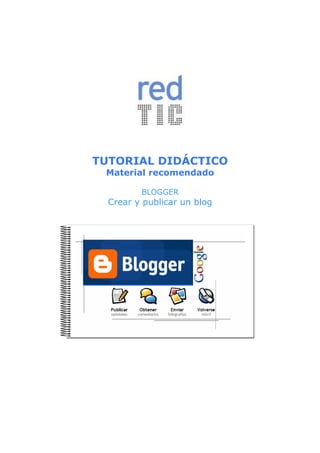
Crear blog Blogger
- 1. TUTORIAL DIDÁCTICO Material recomendado BLOGGER Crear y publicar un blog
- 2. ÍNDICE PRESENTACIÓN..................................................................................................... 3 ¿QUÉ ES UN BLOG? ............................................................................................... 3 1. Características. ........................................................................................... 3 2. Tipos de blogs. ............................................................................................ 3 3. Partes de un blog ........................................................................................ 4 4. Estructura de un post................................................................................... 4 CREAR UN BLOG.................................................................................................... 4 1. Entrar en Blogger. ....................................................................................... 4 2. Crear una cuenta......................................................................................... 5 3. Asignar un nombre al Blog............................................................................ 5 4. Elegir una plantilla. ...................................................................................... 6 5. Facilitar el acceso al resto del equipo. ............................................................ 7 CREAR UN POST .................................................................................................... 8 1. Escribir un post. .......................................................................................... 8 2. Incluir el decálogo, las imágenes y el vídeo en el post .....................................10 3. Añadir imágenes. .......................................................................................11 4. Añadir enlaces. ..........................................................................................12 5. Comentarios a los post. ...............................................................................13 ADMINISTRAR Y PERSONALIZAR ............................................................................13 1. Configuración.............................................................................................14 2. Diseño. .....................................................................................................18 HERRAMIENTAS y COMPLEMENTOS PARA BLOGS .....................................................18 1. Plantillas. ..................................................................................................18 2. Widjets para tu página Web. ........................................................................19 3. Términos básicos........................................................................................20 PREGUNTAS FRECUENTES .....................................................................................20 Tutorial: “Manual Blogger” 2
- 3. PRESENTACIÓN Este manual se ha creado personalmente para ayudaros en la tarea de crear un Blog como herramienta de comunicación. El objetivo de este Blog es que todos los miembros del grupo dispongan de un lugar en común para poder publicar post con noticias, opiniones, reflexiones, etc., sobre lo que vaya sucediendo a lo largo del curso. La persona que haya adoptado el rol de “bloguero”, deberá llevar a cabo todos los apartados de este tutorial para crear un Blog para su grupo y conocer los pasos para poder escribir el primer post sobre el decálogo de consejos TIC elaborado por todos los miembros de su equipo. Para ello, deberá recibir de sus compañeros el enlace del decálogo en el ISSUU y el código html embeded para incluir el vídeo del “making off” del decálogo. El resto del grupo, deberá conocer cómo publicar post en el Blog, ya que, entre todos los miembros, deberéis encargaros de ir actualizando este blog a lo largo del curso académico. ¿QUÉ ES UN BLOG? Es interesante conocer previamente la herramienta con la que vamos a trabajar. Un blog, también conocido como bitácora, es un sitio Web periódicamente actualizado que recopila cronológicamente textos y artículos de uno o varios autores donde el más reciente aparece primero, con un uso o temática en particular, siempre conservando el autor la libertad de dejar publicado lo que crea pertinente. Además los lectores del blog pueden dejar sus comentarios a los artículos del blog. Al redactor del blog se le conoce como weblogger o blogger. 1. Características. • Temática elegida por el o los autores. • Facilidad de creación de contenidos. • Posibilidad para los lectores de comentar los artículos. 2. Tipos de blogs. En realidad existen tantos tipos de blogs como se quieran, pero se han dado nombres a algunos a partir de sus temáticas: • Audioblogs. Dedicados a las galerías de ficheros de audio. • Fotoblogs. Dedicados a las galerías de imágenes. • Videoblogs. Dedicados a las galerías de ficheros de video. • Moblogs. Dedicados a los blogs actualizables desde el teléfono móvil. Tutorial: “Manual Blogger” 3
- 4. 3. Partes de un blog Los post se dividen en tres partes: 1 • El título del Bog o 2 cabecera (1) • El menú lateral (2), en el que, además de otros 3 posibles elementos, sue- le aparecer un listado de categorías, para localizar rápidamente post de la misma temática. • El post (3), que se co- menta a continuación. 4. Estructura de un post 1 2 La estructura de un post puede ser variada, pero suele tener unos apartados comunes como: 3 • La fecha de publicación del post (1) • El título del post y la categoría a la que pertence (2) 4 • El cuerpo del post con la noticia (3) • Imagen, Vídeo… (4) • Comentario. En el caso de que el autor del post permita a los usuarios dejar un comentario, aparecerá un enlace para poder hacerlo (5) 5 CREAR UN BLOG 1. Entrar en Blogger. Lo primero que hay que hacer, es entrar en Blogger. Para ello, tienes dos opciones: Por un lado, desde la página de Google (www.google.es) accediendo al enlace de Más (ubicado en el menú superior) y haciendo clic en la opción de Todavía Más y en el apartado Comunicar, mostrar y compartir seleccionar Blogger. Y, por otro lado, introduciendo la dirección https://www.blogger.com/ en tu navegador. Elige la opción que te sea más fácil. La nueva versión de Blogger necesita una cuenta de Google para acceder a tus blogs. Tutorial: “Manual Blogger” 4
- 5. 2. Crear una cuenta. Os recomendamos utilizar los mismos datos de acceso (correo y contraseña) que habéis utilizado para crear la lista de distribución de los Grupos de Google. De esa forma, todos tendréis una única cuenta para todos los servicios de Google (Google Groups, Picasa, Blog, Google video y Google Talk). Por tanto, los datos que envíe el “administrador” serán los que se utilicen para el resto de tareas en las que haya que utilizar alguna herramienta de Google. Guardar bien esta información. 3. Asignar un nombre al Blog. Introduce los datos facilitados por el “administrador” (correo de Google y contraseña) y haz clic en el botón de ACCEDER. A continuación, aparecerá un mensaje en el que te informe que aún no eres autor de ningún Blog. Para crear un Blog para el grupo, haz clic en el botón de CREAR BLOG AHORA. Tutorial: “Manual Blogger” 5
- 6. Aparecerá un formulario en el que habrá que rellenar los campos solicitados. En primer lugar, escribir el título del Blog, que puede ser el nombre de vuestra constelación (1). En segundo lugar, se debe escribir el 1 nombre de la URL (2), que utilizarán los usuarios para acceder a vuestro 2 3 blog. Anotamos esta dirección ya que, a través de ella, entraremos directamente al contenido de nuestra bitácora. Es recomendable compro- bar la disponibilidad, haciendo clic en 4 comprobar la disponibilidad (3). No entramos en configuración avanzada porque más tarde podremos configurar dichos parámetros. Por ultimo pulsamos el botón CONTINUAR. (4). 4. Elegir una plantilla. A continuación, debes elegir una plantilla o modelo de presentación para nuestro blog; como puedes ver, hay muchos estilos para elegir, para verlas todas muévete con la barra de desplazamiento vertical. Luego, se puede cambiar, si lo prefieres. Así mismo, si presionamos sobre el link de vista preliminar, vamos a poder ver un ejemplo para poder decidirnos mejor. Una vez que hayamos elegido el que más nos gusto, apretamos el botón de CONTINUAR. Una vez elegida la plantilla, nos aparece una pantalla que indica que Se ha creado tu blog. Así de sencillo es crear un blog en blogger. ¡Enhorabuena, ya podéis empezar a publicar vuestros artículos e imágenes. Recordad que el primer post que hagáis tiene que estar relacionado con el decálogo de consejos TIC. Tutorial: “Manual Blogger” 6
- 7. 5. Facilitar el acceso al resto del equipo. Hemos dado de alta el Blog como administrador del mismo, pero es hora de invitar al resto del grupo como autores para que puedan escribir en el Blog. Lo primero que hay que hacer es acceder al Blog desde la dirección que pusiste en el fomulario de alta del blog. Una vez dentro, hay que pulsar sobre la entrada Personalizar. En la nueva ventana, acceder a la pestaña Configuración (1) y acto seguido al menú Permisos (2). En el área de Autores del blog ya estará incluido el administrador creado previamente, para añadir al resto de los componentes del grupo, deberéis pulsar en el botón AÑADIR AUTORES (3). 1 2 3 Para añadir nuevos autores, solamente tendrás que escribir sus direcciones de correo electrónico separándolas con comas en el área llamada Invita a más usuarios a escribir en tu blog. Una vez creados los invitados, podéis eliminarlos, pero debéis tener en cuenta que el administrador puede invitar o modificar la plantilla y los invitados sólo escribir. Tutorial: “Manual Blogger” 7
- 8. CREAR UN POST 1. Escribir un post. Bueno, llegó la hora de comenzar y lo primero que tenéis que hacer es entrar a vuestro blog y crear una nueva entrada, para ello pulsaremos el botón Acceder. Y en la nueva ventana introduciremos la dirección de correo que usamos para crear el blog y la contraseña. En la nueva ventana pulsar el botón NUEVA ENTRADA. Nos encontramos con una solapa denominada Creación de entradas (1), con tres opciones: Crear, Editar entradas y Moderar comentarios. Nosotros estamos situados en Crear (2); en ella podemos ver un formulario donde deberemos poner él titulo de nuestro post (3) y debajo el artículo que queremos redactar (4). 1 2 3 4 Tutorial: “Manual Blogger” 8
- 9. El lugar donde se redacta el artículo es un procesador de texto (al estilo “word”) con una barra de herramientas donde podemos: • Editar el formato (1): tipo y tamaño de texto, negrita, cursiva, color, enlace… • Corregir ortografía (2). • Añadir imágenes o videos (3). • Borrar formato (4). Por otro lado, tenéis la opción de editar el artículo en formato HTML (5). Una vez redactado el articulo, podemos o bien guardarlo (6) (para editarlo más adelante) presionando el botón de GUARDAR AHORA; o bien publicarlo (7) para que toda la gente que ingrese en vuestro blog, pueda verlo presionando el botón de PUBLICAR ENTRADA. 5 3 1 2 4 Al finalizar de publicar el mensaje, llegaremos a una pantalla, donde nos confirma la publicación del artículo con el siguiente mensaje: Tutorial: “Manual Blogger” 9
- 10. 2. Incluir el decálogo, las imágenes y el vídeo en el post El código html de las imágenes de Picasa, puedes cogerlo tú mismo. Acude a dicho manual y encontrarás un apartado desarrollado explícitamente para ti. En cuanto a los códigos html del decálogo en issuu y del vídeo, deberán ser tus compañeros (el “publicista” y el “reportero”) los que te lo envien. Si no los recibes, deberás ponerte en contacto con ellos, para solicitarles dicho texto. Cuando ya tengas todos los códigos html, deberás realizar los siguientes pasos: • Entra en el Blog. • Accede a la pestaña de entrada del blog para crear un nuevo post. • Escribe el Título del post (1). • Escribe el texto del post dejando los huecos donde irán el decálogo, las imágenes del álbum y el vídeo del “making off”. • Copia el código html del decálogo. • Sitúa el cursor del ratón donde quieras que aparezca el decálogo. • Accede a la pestaña de Edición de Html (2). • Pega el código html. • Vuelve a la pestaña de Redactar (3). • Sitúa el puntero del ratón donde quieras que aparezca el álbum de fotos. • Accede a la pestaña de Edición de Html (2). • Pega el código html. • Vuelve a la pestaña de Redactar (3). • Sitúa el puntero del ratón donde quieras que aparezca el vídeo del “making off”. • Accede a la pestaña de Edición de Html (2). • Pega el código html. • Haz clic en Vista previa (3), si quieres ver el resultado del post. • Para finalizar, publica la entrada (4). 1 2 3 4 5 Tutorial: “Manual Blogger” 10
- 11. 3. Añadir imágenes. Para añadir imágenes o vídeos en cualquier momento a vuestro post se deben seguir estos sencillos pasos: Seleccionar la opción elegida foto (1) o vídeo (2). 1 2 En la nueva ventana, elegir añadir una imagen (1) o una URL (2). El siguiente paso consiste en escribir la dirección URL o buscar la imagen (3), elegimos la alineación que tendrá dentro del artículo (4) y su tamaño (5), finalizaremos el proceso subiendo la imagen (6). 1 3 2 4 5 6 Tutorial: “Manual Blogger” 11
- 12. Durante unos segundos veremos la ventana de carga. Terminaremos el proceso haciendo clic sobre FINALIZADO. 4. Añadir enlaces. Si queremos crear un vínculo para descargar archivos, acceder a URL, contactar con correos etc. Deberemos marcar previamente el texto o imagen a la que adjudicaremos el Vínculo (1), presionar el botón del vínculo (2) y rellenar con la dirección a la que nos llevará al hacer clic sobre el (3). 2 1 3 Tutorial: “Manual Blogger” 12
- 13. 5. Comentarios a los post. Muy interesante son las opciones que podemos ver pinchando debajo del editor en “Opciones para entradas y comentarios”. Desde las cuales podemos permitir a otros miembros o a los lectores del diario que publiquen o no sus comentarios (1). Recordad que es muy importante que “permitáis” comentarios, al menos, en vuestro primer post para que otros centros puedan opinar y realizar sus reflexiones y comentarios sobre vuestro decálogo. También podéis modificar la fecha y hora de publicación (2). 2 2 1 1 ADMINISTRAR Y PERSONALIZAR Ahora supongamos que cerramos el navegador y queremos entrar otro día o en otro momento en la administración de vuestro blog. Recordaros que para visualizar vuestro blog tenéis una dirección como #####.blogspot.com (aquella que se eligió al crear el blog). Para entrar a la administración, lo hacemos desde https://www.blogger.com/ introduciendo vuestro nombre de usuario y contraseña. Desde este panel podemos realizar varias acciones: • Crear nuevos blogs con el mismo usuario, y así disponer de varios diarios con diferentes temáticas cada uno (1). • Editar vuestro Blog (2). • Modificar el perfil de usuario, cambiar la contraseña de acceso, cambiar el idioma e incluso añadir una foto a vuestro perfil (3). • Activar el servicio Adsense de Google para ganar dinero con el blog (5). 1 3 4 2 Tutorial: “Manual Blogger” 13
- 14. 1. Configuración. 1.1. Básico. En la zona izquierda disponemos de las opciones principales (1) y en la derecha una descripción de dichos menús (2). La opción más destacada es la posibilidad de eliminar el blog desde aquí (3). 1 2 3 Tutorial: “Manual Blogger” 14
- 15. 1.2. Publicación. La opción de Publicación, sirve para cambiar la URL de nuestro blog; o para agregar nuestro propio dominio registrado. 1.3. Formato. En esta solapa, podemos definir el formato de muchas opciones dentro de nuestro blog (por ejemplo, el formato de la fecha, hora…). Especificar que las entradas visibles más antiguas se guardan en archivos. 1.4. Comentarios. Este apartado es muy importante porque es donde podéis configurar cómo interaccionan los lectores del blog con vosotros. Podemos configurar: • Si se muestran o no los comentarios (1). Elegid que sí se muestren los comentarios para poder intercambiar ideas y opiniones. • Quién pueden escribir comentarios a vuestros artículos: sólo los usuarios de blogger, todos los lectores o sólo los miembros de este blog (2). Elegid la opción de “cualquiera”, para poder recibir comentarios también de otros centros. • Si los artículos por defecto tienen posibilidad de dejarles comentarios (3). Elegid esta opción. • Los vínculos de retroceso, más conocidos como trackbacks (4). Os recomendamos activar esta opción. 1 2 3 4 Tutorial: “Manual Blogger” 15
- 16. • Comentarios moderados (1): o Nunca: Son publicados sin vuestra autorización. Para evitar una carga de trabajo mayor, os recomendamos utilizar esta opción. o Siempre: Antes de ser publicados, lo recibiréis en el correo para aprobar su publicación. • Verificación de palabra, contra robots (2). • Notificación de comentarios, independiente de la moderación, sólo es un aviso con el comentario (3). Os recomendamos incluir en este campo, todas vuestras direcciones de correo para conocer los comentarios que se van añadiendo a vuestro Blog. 1 2 3 1.5. Archivo. A pesar de su nombre (poco descriptivo de su función), la frecuencia de archivo es el intervalo tras el cual se archivan las entradas de su blog. Así podemos guardar automáticamente nuestros post cada mes o cada semana. Tutorial: “Manual Blogger” 16
- 17. 1.6. Feed del sitio. Tendremos las opciones para configurar los RSS de nuestro blog, dejándonos decidir cuánto de cada post queremos que se almacene en los feed. 1.7. Correo electrónico. Podemos configurar dos tipos de correos, un correo electrónico para recibir las entradas de vuestro blog (1) y otro correo desde el cual, mandándole un correo al mismo, vamos a poder enviar artículos que se publicaran en el blog (2). Os recomendamos incluir en la “Dirección de BlogSend”, el correo electrónico de vuestra tutora de constelación para que esté informada de cuándo publicáis post en vuestro Blog. 1 2 1.8. OpenID. OpenId es un servicio que nos permite, con un solo registro, poder hacerlo en muchísimos sitios web que utilizan éste sistema, con el consiguiente ahorro de tiempo al no tener que rellenar tantos formularios de registro, realmente, un servicio muy útil. La dirección OpenId que deberemos utilizar si lo deseamos es la que se refleja en esta ficha. Tutorial: “Manual Blogger” 17
- 18. 1.9. Permisos. La última pestaña, se explica en el apartado 5 de este tutorial. Desde esta opción, podremos agregar varios autores al blog, permitiendo al resto de centros pertenecientes a la misma constelación la posibilidad de escribir en el blog. Adicionalmente, se pueden definir los permisos de quién va a poder leer nuestro blog. En esta ocasión, deberemos elegir la opción de “cualquiera” puesto que debe ser público para que el resto de centros pueda verlo y participar en él con sus comentarios. 2. Diseño. Por ultimo y quizás lo más divertido, la tercera pestaña, la cual tiene cuatro menús: 2.1. Elementos de página. Se puede ver un boceto de cómo es nuestro blog, donde podremos cambiar y acomodar de forma “drag and drop” (o sea, arrastrando las cosas) la fachada de nuestro blog de manera muy simple. 2.2. Fuentes y colores. Selecciona esta pestaña para poder cambiar los colores de vuestro blog. 2.3. Edición de HTML. Esta opción se utiliza para editar el código HTML de la plantilla que estamos utilizando; o bien subir alguna plantilla que podamos encontrar en Internet (o que creemos nosotros por nuestra cuenta). Si deseáis buscar una nueva plantilla en el apartado de “Herramientas y complementos para blogs” encontrareis un pequeño listado. 2.4. Selección de plantilla nueva. Esta opción es la misma que teníamos a la hora de crear nuestro blog. Simplemente elegimos alguna plantilla de las disponibles por blogger. HERRAMIENTAS Y COMPLEMENTOS PARA BLOGS 1. Plantillas. • Plantillas exclusivas: http://btemplates.com/ Tutorial: “Manual Blogger” 18
- 19. • 50 bonitas plantillas para Blogger: http://mashable.com/2007/09/13/blogger-templates/ • Diseños a partir de CSS: http://blogandweb.com/category/plantillas-blogger/ • Plantillas clasificadas por temas: http://blogger-templates.blogspot.com/ • Distintas clasificaciones: http://www.blogskins.com/ • Themas similares a los de Wordpress: http://www.geckoandfly.com/blogspot-templates/ • Clasificación en función de sus números de columnas: http://www.templatepanic.com/tag/blogger-templates • Generador de plantillas para crear tu propio diseño: http://psyc.horm.org/ • Recopilación con 100 plantillas variadas: http://www.stardustxs.com/2008/02/26/100-plantillas-para-blogger-blogspot- templates-themes/ 2. Widjets para tu página Web. Pequeñas aplicaciones que pueden funcionar en el escritorio del ordenador o en el navegador. Empezaron a denominarse “gadgets” (“artilugios”, “chismes”).De todas formas, “gadgets” y “widgets” vienen a designar prácticamente la misma clase de software. • Colección de Google : http://www.google.com/ig/directory?num=24&synd=open&cat=all • Alegra tu página Web o blog con los siguientes widjets: http://www.euroresidentes.es/gadgets.htm • Álbum de foto: http://ayudaparatublog.com/category/servicios_para_blog/servicios_album/ • De todos un poco, el mejor con más de 30.000 widjets: http://www.widgetbox.com/ • Complementos o widgets: http://juglar103.blogsome.com/2007/01/04/complementos-o-widgets-para-tu- blog/ • Cosas entretenidas para poner al blog, tarjetas, juegos, puzzles, etc… http://www.pageplugins.com/ Tutorial: “Manual Blogger” 19
- 20. • Otras opciones divertidas para blogger http://www.labpixies.com/ 3. Términos básicos. • Weblog: a veces se conocen como blogs o bitácoras. Es el producto final en Internet de lo que puede ser un diario, noticias, página web personal.... Los contenidos dependend de tí • Contenido: quiere decir la información que publicas en tu blog. Texto, páginas web (html), imágenes, fotos, videos... El tipo más comun en los blogs es texto con enlaces, aunque los imágenes y incluso audio va adquiriendo popularidad • Servidor: una máquina que reside en Internet y tiene 100% conectividad. Los servidores son donde se publica el contenido del blog y permite que este accesible por los internáutas de todo el mundo. A veces los servidores se llaman hosts, y la acción de publicar información en un servidor se llama hosting o alojar. • URL: las siglas URL en inglés quieren decir "Uniform Resource Locator," y se refiere al texto que identifica a una página web. Normalmente empieza por"http:/...". • Enlace, vínculo, hipervínculo: un hiperenlace es un URL publicado dentro de una página web. Los hipervínculos o enlaces normalmente aparecen en azul y si se les pincha le llevan al usuario a otra pa´gina. • Post: se refiere a la publicación de un artículo o entrada nueva en un blog • Blog público y blog privado: dos términos que diferencian entre los dos tipos de blogs.El público aparece publicado y accesible en Internet sin que estén protegidos por una clave de acces. Blogs privados están publicados en Internet, pero están protegido y soloamente pueden ser accedidos mediante una clave de acceso. • Template: es la platilla o diseño gráfico más otros atributos (enlaces y otros recursos en las barras laterales). • RSS /Atom: Métodos de sindicación de contenidos que permiten la informar a los interesados de su actualización o nuevos contenidos. Ver más sobre RSS. PREGUNTAS FRECUENTES ¿Cómo podemos insertar documentos en Blogger? No se puede, excepto fotos o videos, de momento Blogger no permite subir archivos al blog. Mientras llega (que llegará), comentaré dos métodos en función de lo que deseéis hacer: Tutorial: “Manual Blogger” 20
- 21. Alojarlos en otro sitio y enlazarlos para que los usuarios lo descarguen. Esto lo podéis hacer desde cualquier disco virtual de la red o en alojamientos Webs. Si no disponéis de ningún espacio para alojar los archivos, “MEDIAFIRE” http://www.mediafire.com es una buena opción, No requiere registro, te ofrece espacio ilimitado y permite un tamaño máximo del archivo de 100MB. Subir el archivo para que los usuarios lo visualicen en su ordenador. Necesitamos ayuda externa actualmente existe herramientas como Scribd, que permite incrustar un archivo como si fuera un vídeo de Youtube. Para hacerlo seguiremos los siguientes pasos: a. En primer lugar deberemos ir a la Web de Scribd, y registrarnos, http://www.scribd.com/ b. Una vez nos hemos registrado es necesario, que accedamos con nuestro usuario, y pulsamos en el botón “Upload”, que aparece bien grande en la parte superior central de la pantalla. c. A continuación hemos de seleccionar el archivo que queremos subir, comentar que puede ser de prácticamente cualquier formato (docx, doc e incluso excels, powerpoints y pdf’s). d. Una vez seleccionado lo subimos e introducimos los comentarios y categorías que consideremos oportunas. Es importante que NO lo marquemos como privado. Una vez introducidos todos los campos pulsamos “Publish”. Acto seguido nos saldrá la vista previa de como se verá nuestro documento incrustado en nuestro blog o web. e. Para ver el código HTML que hemos de poner en nuestro blog pulsamos la tecla que pone “embed”, que se encuentra justo encima del documento que acabamos de subir. f. Nos aparecerá un código que podemos copiar, si queremos cambiar cosas como el tamaño que ocupará o la página inicial que aparecerá en el documento, podemos cambiarlo pulsando “Adavance options” y actualizando después. Es necesario que copiemos el código HTML que nos aparece. g. Una vez hecho esto hemos de ir a nuestro post, escribir el texto y a continuación seleccionar la pestaña “Edición de HTML”, y copiaremos el código tal y como corresponda. Tutorial: “Manual Blogger” 21